CAD怎么绘制墙体? cad偏移画墙体的方法
时间:2017-07-19 13:16:56 魔新豆网
cad中想要画墙体,该怎么画呢?下面我们就来看看详细的画法。
1、输入快捷键o点击空格确认;
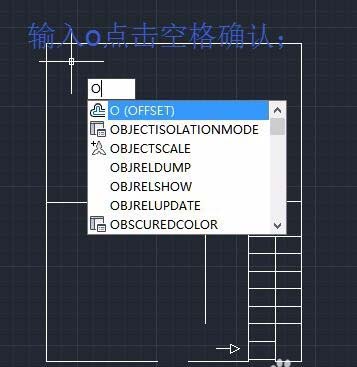
2、选一个点,拉向一个方向,输入长度,点击确认;(我输入的墙体是23cm)我拉动的方向一般是北往南拉,垂直下来;
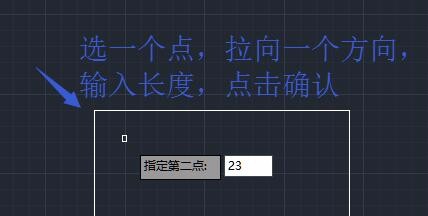
3、点击一下线,选择要偏移的对象;
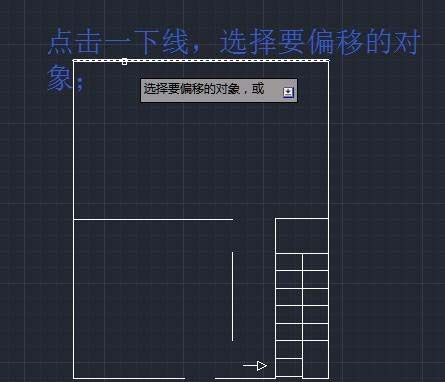
4、选择偏移对象后,向线的内或者外点击一下,
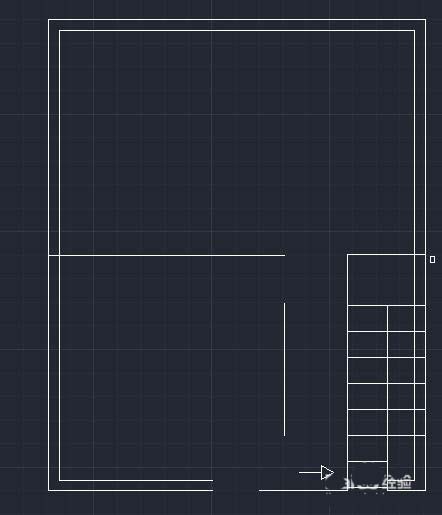
5、一步步继续把里面的墙体绘制出来;之后再来修改;如果弄错方向我们可以点击Ctrl+z或者下图的,撤销键;撤销,在继续绘制;
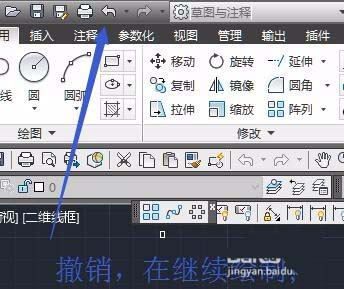
6、交错的地方我们可以用修剪;修剪掉;
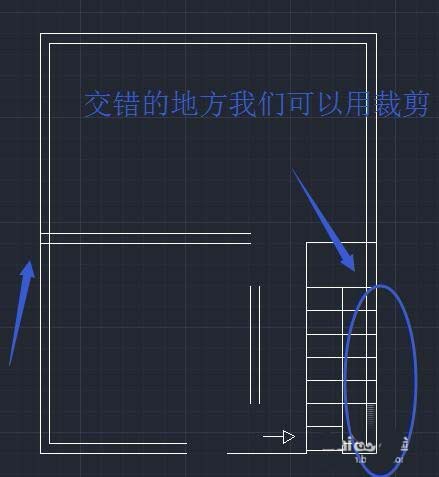
cad中想要画墙体的方法,用过偏移对象制作更简单,希望能够帮到大家,请继续关注生活。
相关具体:
天正cad绘图发现墙体不交接怎么办?
cad多段线画墙体怎么修改墙体合并部位?
cad如何画墙体轴线? cad进行轴线绘制墙体的详细教程
本文标签:
- 上一篇:3dmax怎么做一个圆形的吊顶?
- 下一篇:CAD多行文字怎么竖着对齐?
